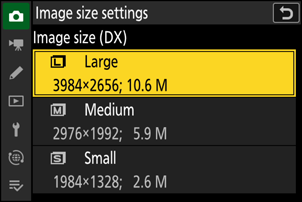Google prevajalnik
TA STORITEV LAHKO VSEBUJE PREVODE, KI SO V PRISTOJNOSTI DRUŽBE GOOGLE. GOOGLE ZAVRAČA VSE GARANCIJE, POVEZANE S PREVAJANJI, IZRECNE ALI IMPLICITNE, VKLJUČNO S KAKRŠNIMI KOLI GARANCIJAMI TOČNOSTI, ZANESLJIVOSTI IN VSEMI IMPLICIRANIMI GARANCIJAMI PRODAJNOSTI, USTREZNOSTI ZA DOLOČEN NAMEN IN NEKRŠITVE PRAVIC.
Referenčni vodiči družbe Nikon Corporation (v nadaljevanju »Nikon«) so bili prevedeni s pomočjo programske opreme za prevajanje, ki je v pristojnosti Google prevajalnika. Zelo smo si prizadevali zagotoviti natančen prevod, vendar nobeno avtomatizirano prevajanje ni popolno niti ni namenjeno nadomeščanju človeških prevajalcev. Prevodi so na voljo kot storitev uporabnikom Nikonovih referenčnih vodičev in so takšni, kot so. Izrecno ali implicitno ne jamčimo za točnost, zanesljivost ali pravilnost prevodov iz angleščine v kateri koli drug jezik. Nekatere vsebine (na primer slike, videoposnetki, Flash, itd.) morda ne bodo natančno prevedene zaradi omejitev programske opreme za prevajanje.
Uradno besedilo je angleška različica referenčnih vodičev. Vsa neskladja ali razlike, ustvarjene v prevodu, niso zavezujoče in nimajo pravnega učinka za skladnost ali izvrševanje. Če se pojavijo kakršna koli vprašanja v zvezi z natančnostjo informacij v prevedenih referenčnih vodičih, glejte angleško različico vodičev, ki je uradna različica.
Možnosti snemanja slike (območje slike, kakovost in velikost)
Prilagoditev Območje slike nastavitve
Nastavitve območja slike lahko prikažete tako, da izberete [ Image area ] v meniju za fotografiranje.
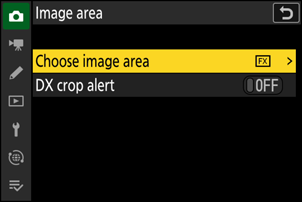
Choose image area
Izberite območje slike. Na voljo so naslednje možnosti:
| Možnost | Opis | |
|---|---|---|
| c | [ FX (36×24) ] | Posnemite slike v |
| a | [ DX (24×16) ] | Slike so posnete v
|
| m | [ 1:1 (24×24) ] | Slike so posnete z razmerjem stranic 1 : 1. |
| Z | [ 16:9 (36×20) ] | Slike so posnete v razmerju stranic 16 : 9. |
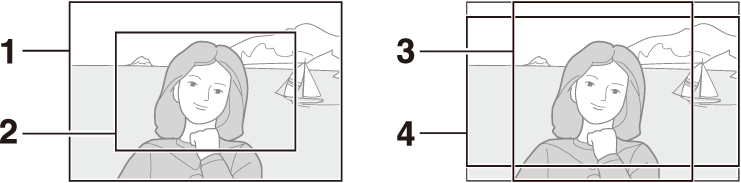
- FX (36 × 24)
- DX (24 × 16)
- 1 : 1 (24 × 24)
- 16 : 9 (36 × 20)
DX crop alert
Če je za to možnost v menijih fotoaparata izbran [ ON ], bo ikona območja slike na zaslonu za fotografiranje utripala, ko je izbrano » DX (24×16)«.
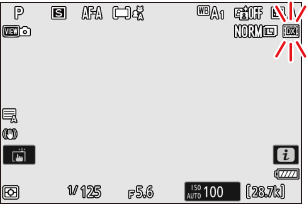
Prilagoditev Kakovost slike
Uporabite element [ Image quality ] v meniju za fotografiranje, da izberete možnost kakovosti slike, ki se uporablja pri snemanju fotografij.
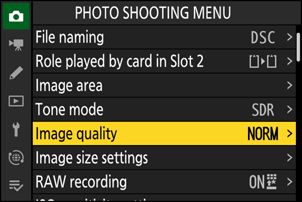
| Možnost | Opis |
|---|---|
| [ RAW + JPEG / HEIF fine m ] | Posnemite dve kopiji vsake fotografije: sliko NEF ( RAW ) in kopijo JPEG ali HEIF .
|
| [ RAW + JPEG/HEIF fine ] | |
| [ RAW + JPEG / HEIF normalno m ] | |
| [ RAW + JPEG/HEIF normal ] | |
| [ RAW + JPEG / HEIF osnovni m ] | |
| [ RAW + JPEG/HEIF basic ] | |
| [ RAW ] | Posnemite fotografije v formatu NEF ( RAW ). |
| [ JPEG / HEIF fine m ] | Posnemite fotografije v formatu JPEG ali HEIF . Slike najvišje kakovosti ustvari [ JPEG / HEIF fine m ], pri čemer se kakovost postopoma zmanjšuje prek [ JPEG/HEIF fine ], [ JPEG / HEIF normal m ], [ JPEG/HEIF normal ], [ JPEG / HEIF basic m ] in [ JPEG/HEIF basic ].
|
| [ JPEG/HEIF fine ] | |
| [ JPEG / HEIF normal m ] | |
| [ JPEG/HEIF normal ] | |
| [ JPEG / HEIF osnovni m ] | |
| [ JPEG/HEIF basic ] |
- Datoteke NEF ( RAW ) imajo pripono »*.nef«.
- Postopek pretvorbe slik NEF ( RAW ) v druge visoko prenosljive formate, kot je JPEG se imenuje »obdelava NEF ( RAW )«. Med tem postopkom je mogoče poljubno prilagajati nadzor slike in nastavitve, kot sta kompenzacija osvetlitve in ravnovesje beline.
- Obdelava NEF ( RAW ) ne vpliva na podatke RAW in njihova kakovost bo ostala nespremenjena, tudi če bodo slike večkrat obdelane z različnimi nastavitvami.
- Obdelavo NEF ( RAW ) lahko izvedete z uporabo [ Retouch ] > [ RAW processing (current picture) ] ali [ RAW processing (multiple pictures) ] v meniju za predvajanje i ali v računalniku z uporabo Nikon programske opreme NX Studio . NX Studio je brezplačno na voljo v Nikon centru za prenose.
Če je [ RAW Slot 1 - JPEG Slot 2 ] ali [ RAW Slot 1 - HEIF Slot 2 ] izbrano za [ Role played by card in Slot 2 ] v meniju za fotografiranje, bodo kopije NEF ( RAW ) posnete na kartico v reži 1, kopije JPEG ali HEIF pa na kartico v reži 2 ( 0 Vloga, ki jo igra karta v reži 2 ).
Izbira Velikost slike
Uporabite [ Image size settings ] v meniju za fotografiranje, da izberete velikost novih fotografij.
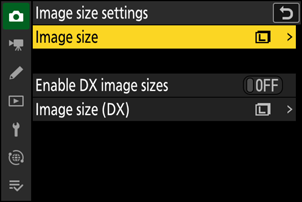
Image size
Izberite velikost za nove slike JPEG in HEIF . Velikost fotografij, posnetih v formatih, ki niso NEF ( RAW ), lahko izbirate med [ Large ], [ Medium ] in [ Small ].
- Slike NEF ( RAW ) so posnete v velikosti [ Large ].
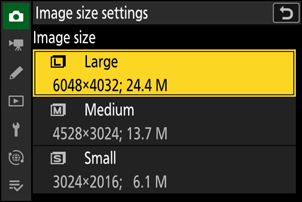
Število slikovnih pik na sliki se razlikuje glede na možnost, izbrano za območje slike ( 0 Prilagajanje nastavitev območja slike ).
| Območje slike | Velikost slike | Velikost pri tiskanju pri 300 dpi |
|---|---|---|
| [ FX (36×24) ] | Velika (6048 × 4032 slikovnih pik) | Pribl. 51,2 × 34,1 cm/20,2 × 13,4 in. |
| Srednje (4528 × 3024 slikovnih pik) | Pribl. 38,3 × 25,6 cm/15,1 × 10,1 in. | |
| Majhen (3024 × 2016 slikovnih pik) | Pribl. 25,6 × 17,1 cm/10,1 × 6,7 in. | |
| [ DX (24×16) ] | Velika (3984 × 2656 slikovnih pik) | Pribl. 33,7 × 22,5 cm/13,3 × 8,9 in. |
| Srednje (2976 × 1992 slikovnih pik) | Pribl. 25,2 × 16,9 cm/9,9 × 6,6 in. | |
| Majhna (1984 × 1328 slikovnih pik) | Pribl. 16,8 × 11,2 cm/6,6 × 4,4 in. | |
| [ 1:1 (24×24) ] | Velika (4032 × 4032 slikovnih pik) | Pribl. 34,1 × 34,1 cm/13,4 × 13,4 in. |
| Srednje (3024 × 3024 slikovnih pik) | Pribl. 25,6 × 25,6 cm/10,1 × 10,1 in. | |
| Majhna (2016 × 2016 slikovnih pik) | Pribl. 17,1 × 17,1 cm/6,7 × 6,7 in. | |
| [ 16:9 (36×20) ] | Velika (6048 × 3400 slikovnih pik) | Pribl. 51,2 × 28,8 cm/20,2 × 11,3 in. |
| Srednje (4528 × 2544 slikovnih pik) | Pribl. 38,3 × 21,5 cm/15,1 × 8,5 in. | |
| Majhen (3024 × 1696 slikovnih pik) | Pribl. 25,6 × 14,4 cm/10,1 × 5,7 in. |
Enable DX image sizes
Če izberete [ ON ], lahko velikost fotografij, posnetih z uporabo območja slike [ DX (24×16) ], izberete ločeno od tiste za slike, posnete z drugimi področji slike. Velikost fotografij, posnetih s slikovnim območjem [ DX (24×16) ], lahko izberete z [ Image size (DX) ].
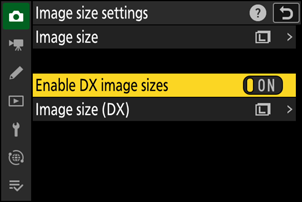
Image size (DX)
Izberite velikost fotografij, posnetih s slikovnim območjem [ DX (24×16) ], ko je za [ Enable DX image sizes ] izbrano [ ON ].
- Ne glede na izbrano možnost bodo slike NEF ( RAW ) posnete v velikosti [ Large ].